Cómo eliminar un hipervínculo en Word 2010
Los hipervínculos se utilizan en varias aplicaciones diferentes para que un lector visite una página web con solo hacer clic en un botón. Microsoft Word 2010 permite a sus usuarios crear hipervínculos en documentos, y cualquier lector de documentos puede hacer clic en un hipervínculo en Word 2010 y abrir la página o ubicación vinculada en el programa apropiado.
Pero si un enlace es innecesario o se incluyó en un segmento de texto que se copió y pegó desde otra ubicación, es posible que desee eliminarlo del documento. Esto se puede lograr con bastante rapidez dentro de Word 2010, y nuestro tutorial a continuación le presentará dos métodos diferentes para eliminar hipervínculos.
Eliminar un hipervínculo en Microsoft Word 2010
Los pasos de este artículo eliminarán un hipervínculo que se haya agregado a una palabra, imagen o cadena de texto. La palabra, imagen o cadena de texto, también llamada "texto de anclaje", no se eliminará con el hipervínculo. Si desea eliminar tanto el elemento vinculado como el hipervínculo que contiene, simplemente puede seleccionar el elemento vinculado con el mouse y presionar la tecla Retroceso o Eliminar en su teclado.
Paso 1: abra el documento que contiene el hipervínculo que desea eliminar.
Paso 2: Localice el hipervínculo para eliminar.

Paso 3: haga clic derecho en el hipervínculo, luego haga clic en el botón Eliminar hipervínculo .
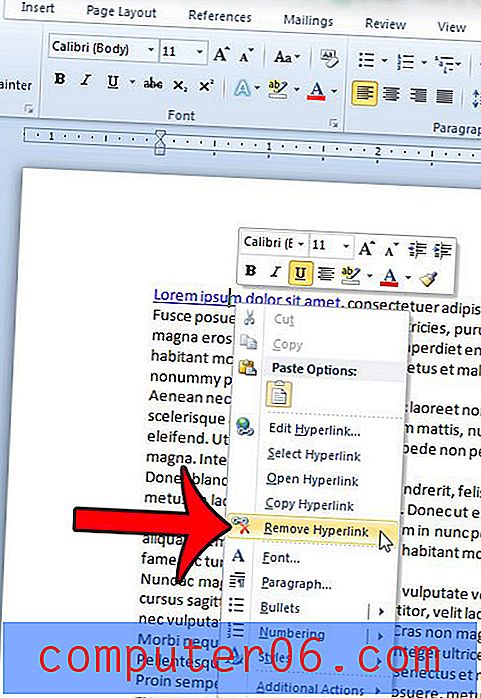
Alternativamente, también puede eliminar un hipervínculo colocando el cursor del mouse dentro de la palabra con el hipervínculo, haciendo clic en la pestaña Insertar en la parte superior de la ventana y luego haciendo clic en el botón Hipervínculo .
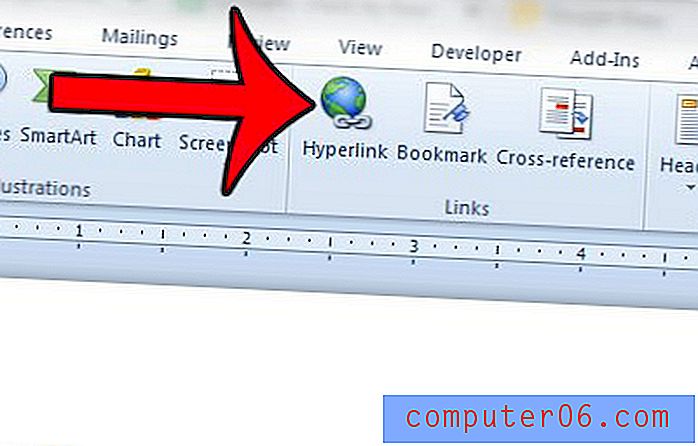
Luego puede hacer clic en el botón Eliminar enlace en el lado derecho de la ventana.
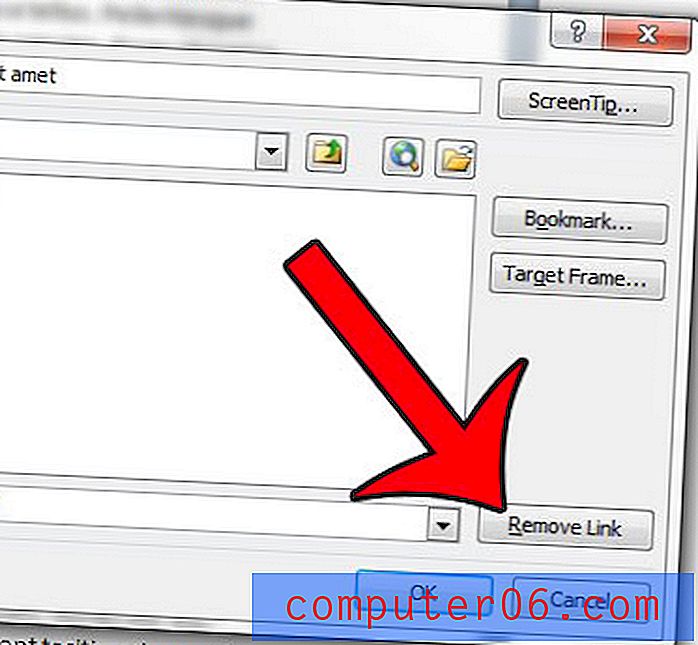
Si tiene una sección de texto en su documento que contiene muchos enlaces que desea eliminar, o si desea eliminar todos los hipervínculos de todo su documento, entonces hay otra forma de hacerlo. Este artículo le mostrará cómo eliminar múltiples hipervínculos de un documento en Word 2010.



